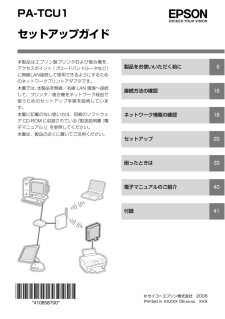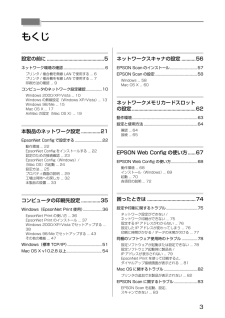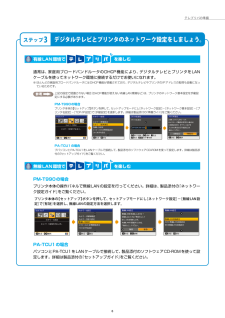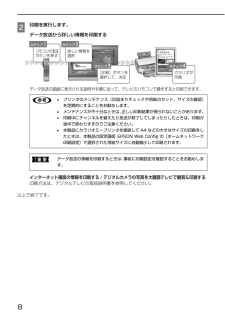Q&A
取扱説明書・マニュアル (文書検索対応分のみ)
"セット"2 件の検索結果
"セット"30 - 40 件目を表示
全般
質問者が納得PA-TCU1の発売日は、EP-703Aよりも早いので、後から発売されたプリンターについてはセットアップガイドには記載されていません。
EP-703Aでも使えますよ。使用のOSがWindows VistaやWindows7ですと追加説明書があるようです(Epsonサイトからダウンロードできるようです)。アクセスポイントはお持ちですよね。通常はこれと無線でつなぎます。
5218日前view159
全般
質問者が納得ADSL モデムに無線LAN 親機の接続をしないと、無線LAN 環境は
完成しません。
無線LAN ルーター購入が必要です。
<補足>
現在の環境に無線LAN 接続環境が無い場合は、無線LAN ルータの
取り付け設置が必要です。
参考は下記ページに有ります。
http://kakaku.com/pc/wireless-router/
5345日前view169
PA-TCU1セットアップガイド本製品はエプソン製プリンタおよび複合機を、アクセスポイント(ブロードバンドルータなど)に無線LAN接続して使用できるようにするためのネットワークプリントアダプタです。本書では、本製品を無線/有線 LAN 環境へ接続して、プリンタ/複合機をネットワーク経由で使うためのセットアップ手順を説明しています。本書に記載のない使い方は、同梱のソフトウェア CD-ROM に収録されている 『取扱説明書(電子マニュアル)』を参照してください。本書は、製品の近くに置いてご活用ください。製品をお使いいただく前に 6接続方法の確認 16ネットワーク情報の確認 18セットアップ 20困ったときは 33電子マニュアルのご紹介 40付録 41(C)セイコーエプソン株式会社 2006Printed in XXXXX 06.xx-xx XXX
3もくじ設定の前に.............................................5ネットワーク環境の確認..........................................6プリンタ / 複合機を無線 LAN で使用する ... 6プリンタ / 複合機を有線 LAN で使用する ... 7印刷方法の確認 ... 9コンピュータのネットワーク設定確認................10Windows 2000/XP/Vista ... 10Windows の無線設定(Windows XP/Vista) ... 13Windows 98/Me ... 15Mac OS X ... 17AirMac の設定(Mac OS X) ... 19本製品のネットワーク設定...............21EpsonNet Config で設定する ...........................22動作環境 ... 22EpsonNet Config をインストールする ... 22設定のための接続確認 ... 23EpsonNet Config(Windows)...
3インターネット画面の情報を印刷デジタルテレビに表示されたインターネット画面の情報を印刷できます。印刷の流れデジタルカメラの写真を大画面テレビで観賞 & 印刷メモリカードをセットできるデジタルテレビでは、デジタルカメラの写真を観賞して印刷できます。
4 1.TVプリントに必要な機器の確認TV プリントに対応したデジタルテレビの機種情報と本製品と接続可能なプリンタ / 複合機の情報を、エプソンのホームページでご案内しています。<http://www.epson.jp>本製品とデジタルテレビ以外にもインターネット(ブロードバンドネットワーク)環境に接続するための機器が必要です(デジタルカメラの写真を大画面テレビで観賞&印刷では不要)。ブロードバンド回線(ADSL・光ファイバー・ケーブルテレビなど)契約をしていないときは、回線を選択してプロバイダと契約してください。ブロードバンドルータ機能付き(定額制)での契約をお勧めします。本製品のネットワーク接続作業の詳細は、『セットアップガイド』を参照してください。無線 LAN 環境有線 LAN 環境TV プリントに必要な機器を確認してインターネット(ブロードバンドネットワーク)環境が整ったら、次の TV プリントの準備に進みます。インターネット本製品(PA-TCU1)インターネット接続機器ブロードバンドルータまたはハブ無線 LANアダプタUSB ケーブル LAN ケーブルTV プリント対応デジタル TVプリン...
4 もくじ本書の概要...........................................2製品をお使いいただく前に................6記号の意味 ... 6設置上のご注意 ... 7取り扱い上のご注意 ... 7電源に関するご注意 ... 8AC アダプタに関するご注意 ... 10本製品の不具合に起因する付随的損害について ... 10同梱品の確認...........................................11各部の名称と働き....................................12前面 ... 12背面 ... 13設置場所と設置方法................................14動作環境と対応プリンタ/複合機 ........14本製品の対応プリンタ/複合機(2006 年 12 月現在) ... 15プリンタ/複合機の準備........................15接続方法の確認................................16無線 LAN で接続...............
ステップ1ステップ2の準備デジタルテレビとプリンタをホームネットワーク環境に接続します。「デジカメ写真」を印刷するだけの場合は、デジタルテレビとプリンタを直接接続するだけです。「デジタルテレビとプリンタを直接接続」(8ページ)をご覧ください。必要な機器を準備しましょう。テレプリパを楽しむには、インターネット(ブロードバンドネットワーク)環境に接続するための機器が必要です。有線 LAN 環境でテレプリパを楽しむ。テレプリパをカンタンに始めたい人にオススメ !無線 LA N環境でテレプリパを楽しむ。部屋をスッキリさせたい人にオススメ !テレプリパ対応デジタルテレビ(対応テレビ一覧は「対応デジタルテレビ・DVDレコーダ一覧」に記載して います)インターネット接続機器(ADSLモデム、光終端装置、ケーブルモデムなど )契約した回線によって機器が異なります。ブロードバンドルータまたはハブインターネット接続機器(ADSLモデム、光終端装置、ケーブルモデムなど)にルータ機能が付いているか確認します。ルータ機能が付いていないときはブロードバンドルータを用意します。インターネット接続機器にルータ機能が付いているときは、有線L...
52.TVプリントの準備Aプリンタ / 複合機を使用できるように準備します。インクカートリッジなどの取り付け方は、プリンタ / 複合機の取扱説明書を参照してください。B本製品を使用できるように設定します。本製品の設定方法は、『セットアップガイド』を参照してください。本製品は以下の状態になっている必要があります。•本製品が有線または無線 LAN で使用可能な状態になっている。•[IP アドレス]、[DNS サーバアドレス]など本製品をインターネット環境に接続するための設定がされている。ブロードバンドルータなどの DHCP サーバ機能をご使用の場合は、本製品の IP アドレス取得方法と DNS サーバの IP アドレス取得方法を自動にしておくことをお勧めします。C本製品とプリンタ / 複合機を USB ケーブルで接続します。D本製品をインターネット(ブロードバンドネットワーク)環境に接続します。Eデジタルテレビをホームネットワーク環境に接続します。詳細はデジタルテレビの取扱説明書を参照してください。ブロードバンドルータまたはハブインターネット接続機器有線接続の接続例有線接続の接続例
テレプリパの準備。ステップ3デジタルテレビとプリンタのネットワーク設定をしましょう。有線LAN環境で を楽しむ通常は、家庭用ブロードバンドルータのDHCP機能により、デジタルテレビとプリンタをLANケーブルを使ってネットワーク環境に接続するだけでお使いになれます。※ ほとんどの家庭用ブロードバンドルータにはDHCP機能が搭載されており、デジタルテレビやプリンタのIPアドレスの取得も自動になっているためです。上記の設定で認識されない場合(DHCP機能が使えない有線LAN環境など)は、プリンタのネットワーク基本設定を手動設定にする必要があります。PM-T990の場合 プリンタ本体の【セットアップ】ボタンを押して、セットアップモードにし[ネットワーク設定]-[ネットワーク基本設定]-[プリンタ名設定]-[TCP/IP設定]で[手動設定]を選択します。詳細は製品添付の『準備ガイド』をご覧ください。PA-TCU1の場合 プパソコンとPA-TCU1をLANケーブルで接続して、製品添付のソフトウェアCD-ROMを使って設定します。詳細は製品添付の『セットアップガイド』をご覧ください。無線LAN環境で を楽しむP...
8 B印刷を実行します。データ放送から詳しい情報を印刷するデータ放送の画面に表示される説明や手順に従って、テレビのリモコンで操作すると印刷できます。インターネット画面の情報を印刷する / デジタルカメラの写真を大画面テレビで観賞&印刷する印刷方法は、デジタルテレビの取扱説明書を参照してください。以上で終了です。n•プリンタのメンテナンス(目詰まりチェックや用紙のセット、サイズの確認)を定期的にすることをお勧めします。•メンテナンスが不十分なときは、正しい印刷結果が得られないことがあります。•印刷中にチャンネルを替えたり放送が終了してしまったりしたときは、印刷が途中で終わりますのでご注意ください。•本製品にカラリオミープリンタを接続して A4 などの大きなサイズの印刷をしたときは、本製品の設定画面 EPSON Web Config の[ホームネットワーク印刷設定]で選択された用紙サイズに自動縮小して印刷されます。Kデータ放送の情報を印刷するときは、事前に印刷設定を確認することをお勧めします。
テレビを観ながら、リモコンの【d】を押して、データ放送を表示します。データ放送画面が表示されたら、リモコンでカーソルを動かして欲しい情報を選びます。パッ !とデータをプリント。テレビ画面の中にある「印刷」をリモコン操作で選択し、リモコンの【決定】を押します。データ放送をデータ放送の画面に表示される説明や手順にしたがって、デジタルテレビのリモコンで操作すると印刷できます。※テレビ番組やDVD/ビデオの映像画面を印刷することはできません。デジタルテレビから印刷の設定をしましょう。印刷手順を 詳しく。「データ放送」の印刷では、印刷時に用紙サイズ、用紙タイプを選択できません。印刷を開始する前に、必ずデジタルテレビとプリンタ(TV・プリントアダプタ)の設定を確認してください。デジタルテレビの設定は、前回テレプリパで印刷した設定に変わってしまうことがあります。 ❶ 印刷する用紙の種類を確認し、適切な用紙を背面オートシートフィーダにセットします。データ放送側で用紙サイズ、用紙タイプが指定されている場合は、その指示に従ってください。PM-T990でA4サイズの普通紙に印刷する場合には、前面オートシートフィーダにセッ...
- 1